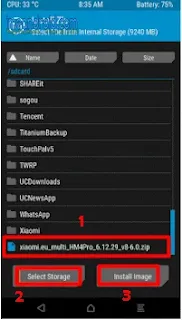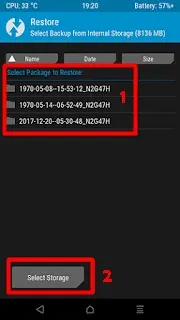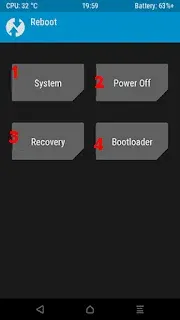Apa TWRP, fungsi dan cara menggunakan Pada HP
Konten [Tampil]
Fungsi dan apa TWRP - Bagaimana cara masuk TWRP pada sebuah smartphone dan apa sih fungsi twrp tersebut?? Baiklah, Pada kesempatan ini saya akan membahas tentang apa itu twrp pada hp android Secara lengkap.
Banyak dari kita yang hanya menggunakan smartphone sebagai pengguna saja tanpa mendalami semua fitur atau aplikasi yang ada didalamnya.
Secara umum smartphone sudah dilengkapi dengan recovery mode bawaan yang secara pre install sudah di sematkan pada masing masing merek ponsel tersebut.
Namun untuk cara mengaksesnya memiliki jalan yang berbeda beda.
Kekurangan TWRP bawaan / Recovery mode bawaan biasanya hanya bisa melakukan update atau upgrade yang sifatnya dari sebatas melakukan install ROM yang Resmi saja, jika anda menyukai modifikasi sistem maka ini tidak cocok.
Seperti pada contoh Mi Recovery bawaan tidak dapat melakukan Wipe dalvik cache dan Backup restore ROM.
Karena beberapa keterbatasan fitur tersebut user android akhirnya menggunakan custom recovery dari pada recovery bawaan. Dari sini sudah mulai kebayang dong.. apa itu twrp?
Pada CWM anda dapat menemukan banyak fitur yang cukup bermanfaat, jenis CWM yang banyak digunakan saat ini adalah TWRP, pengertian TWRP itu apa?
TWRP adalah kepanjangan Team Win Recovery Project iyalah software open-source fungsinya untuk memudahkan pengguna Ponsel Pintar android Dalam perbaikan atau install Sistem Operasi Android .
TWRP memiliki beberapa kelebihan mendukung instalasi Custom ROM , Kernel dan banyak MOD Lainya termasuk Add-ons.
Sedangkan pada TWRP standar biasanya tidak mendukung proses backup dan restore dari sistem user data , Dalvic Cache dan Internal Storage.
Fungsi dari TWRP juga dapat kita gunakan untuk melakukan Transfer file melalui MTP , Terminal Emulator dan masih banyak lagi.
Jika anda akan memutuskan untuk memasang TWRP maka disarankan untuk mencari referensi terlebih dulu karena TWRP dan Versi android memiliki kecocokan masing masing, artinya dapat disesuaikan sesuai versi android dan versi dari TWRP tersebut.
Dapat kita ambil contoh ada beberapa tipe ponsel yang tidak dapat di pasang TWRP contoh Mi AC (ROM Lollipop ) tidak dapat di pasang TWRP serta ROM Nougat dapat berakibat Ngefreeze hingga menimbulkan Bootloop.
Baik, Untuk cara memasang TWRP tidak sama antara perangkat, sehingga harus benar benar tepat sesuai dengan tipe ponsel.
Saya anggap anda sudah mulai paham dengan pemasangan, terlepas anda sudah memasang atau belum dalam hal ini yang akan saya jelaskan adalah Cara menggunakan Twrp.
Tetapi setiap ROM Serta versi Android Mempunyai kecocokan TWRP yang berbeda beda, Artinya sebelum memutuskan memasang TWRP silahkan lakukan pencarian terlebih dahulu apakah TWRP yang mau kamu pasang cocok dengan ROM kamu saat ini.
Contohnya MI4C dengan ROM Lollipop tidak bisa dipasang dengan TWRP untuk ROM Nougat, bisa ngefreeze hingga bootloop.
Kemudian kita berlanjut ke menu yang terdapat pada TWRP, terlepas sudah memasangnya atau maka berikut menu yang ada pada TWRP:
1. “Never show this screen during boot again“ Abaikan saja cukup centang kemudian pada tahapan berikutnya apabila anda masuk TWRP lagi tidak akan melihat ini.
2. "Keep Read Only Pilih" menu tersebut jika akan menggunakan TWRP hanya untuk membaca dan dan melihat saja.
. ,maka TWRP yang akan digunakan tidak dapat untuk melakukan edit, mengubah , menulis sistem pada smartphone.
3. "Select Language" Fungsinya sebagai pilih bahasa, namun tidak tersedia dalam bahasa indonesia. Pada beberapa tipe TWRP biasanya untuk pertama kali masuk menggunakan bahasa Cina, Menu ini lah yang di gunakan untuk mengubahnya dalam bahasa inggris.
4. "Swipe to Allow Modifications" Ini adalah menu konfirmasi melakukan konfirmasi yang akan anda lakukan dengan cara menggeser , setelah anda menggeser maka akan masuk ke halaman berikutnya seperti berikut.
Baiklah,,, saya anggap anda telah melakukan swipe dan akan bertemu dengan halaman diatas dan terdapat 8 menu mulai dari Install,Wipe, Backup, Restore, Mount, Setting, Advanced dan Reboot.
Kemudian menu tersebut tentu Mempunyai fungsi dan kegunaanya masing masing, Berikut penjelasanya.
Install adalah menu yang dapat digunakan untuk melakukan flashing file ROM bentuk .zip maupun .img misalnya file ROM, Root, Mods, Patch, dan lain sebagainya.
Apabila memilih menu install maka akan dibawa ke halaman seperti dibawah ini.
Kemudian anda dapat mencari file yang akan anda perlukan dalam bentuk file IMG maupun Zip file , umumnya akan di arahkan ke Dir SdCard atau ke Root hp anda.
Anda juga dapat menggunakan media penyimpanan external atau flashdisk apabila Hp anda sudah compatible dengan OTG USB dengan memilih Pilihan NO 2 "Select Storage"
Apabila anda hendak melakukan install file img anda bisa memilih dengan menu No 3 (Lihat gambar ) " Install Image" seperti file Recovery, Boot kernel dan lain sebagainya.
Namun secara default TWRP official hanya bisa melakukan flashing Image pada partisi recovery dan Boot saja.
Saya anggap disini anda paham dengan menu ini sehingga apabila akan melakukan flashing atau root anda dapat menggunakan menu ini , setelah menemukan file yang anda cari silahkan "Swipe to Confirm flash"
Seperti anda lihat pada gambar diatas untuk menginstall beberapa file Zip sekaligus anda dapat memilih "add more zips" selanjutnya pilih file Zips berikutnya dan selesaikan dengan Swipe.
Menu Wipe Fungsinya untuk menghapus / format partisi, dengan demikian partisi pada smartphone anda dapat di format melalui menu ini seperti Data, System, Dalvik, Sdcard, External Storage dll.
JIka anda memilih menu Wipe maka anda akan dihadapkan dua pilihan dan fungsi seperti berikut.
Menu ini cukup penting sebagai alternatif untuk mengatasi hp bootloop tanpa flash ulang, atau lupa password, lemot dan lain sebagainya sehingga jika melakukan factory reset hp anda akan dikembalikan ke dalam setelan pabrik /standart pabrik.
Menu ini juga masih banyak lagi fungsi dari twrp dalam hal ini menu factory reset, namun dalam hal ini sebaiknya anda membaca panduan melakukan factory reset /hard reset hp android.
Banyak dari kita yang hanya menggunakan smartphone sebagai pengguna saja tanpa mendalami semua fitur atau aplikasi yang ada didalamnya.
Secara umum smartphone sudah dilengkapi dengan recovery mode bawaan yang secara pre install sudah di sematkan pada masing masing merek ponsel tersebut.
Namun untuk cara mengaksesnya memiliki jalan yang berbeda beda.
Kekurangan TWRP bawaan / Recovery mode bawaan biasanya hanya bisa melakukan update atau upgrade yang sifatnya dari sebatas melakukan install ROM yang Resmi saja, jika anda menyukai modifikasi sistem maka ini tidak cocok.
Seperti pada contoh Mi Recovery bawaan tidak dapat melakukan Wipe dalvik cache dan Backup restore ROM.
Karena beberapa keterbatasan fitur tersebut user android akhirnya menggunakan custom recovery dari pada recovery bawaan. Dari sini sudah mulai kebayang dong.. apa itu twrp?
Pada CWM anda dapat menemukan banyak fitur yang cukup bermanfaat, jenis CWM yang banyak digunakan saat ini adalah TWRP, pengertian TWRP itu apa?
TWRP adalah kepanjangan Team Win Recovery Project iyalah software open-source fungsinya untuk memudahkan pengguna Ponsel Pintar android Dalam perbaikan atau install Sistem Operasi Android .
TWRP memiliki beberapa kelebihan mendukung instalasi Custom ROM , Kernel dan banyak MOD Lainya termasuk Add-ons.
Sedangkan pada TWRP standar biasanya tidak mendukung proses backup dan restore dari sistem user data , Dalvic Cache dan Internal Storage.
Fungsi dari TWRP juga dapat kita gunakan untuk melakukan Transfer file melalui MTP , Terminal Emulator dan masih banyak lagi.
Baca juga : Cara memasang TWRP di HP Xiaomi Redmi 4
Cara Menggunakan TWRP dan Fungsi lengkapnya.
Jika anda akan memutuskan untuk memasang TWRP maka disarankan untuk mencari referensi terlebih dulu karena TWRP dan Versi android memiliki kecocokan masing masing, artinya dapat disesuaikan sesuai versi android dan versi dari TWRP tersebut.
Dapat kita ambil contoh ada beberapa tipe ponsel yang tidak dapat di pasang TWRP contoh Mi AC (ROM Lollipop ) tidak dapat di pasang TWRP serta ROM Nougat dapat berakibat Ngefreeze hingga menimbulkan Bootloop.
Baik, Untuk cara memasang TWRP tidak sama antara perangkat, sehingga harus benar benar tepat sesuai dengan tipe ponsel.
Saya anggap anda sudah mulai paham dengan pemasangan, terlepas anda sudah memasang atau belum dalam hal ini yang akan saya jelaskan adalah Cara menggunakan Twrp.
Tetapi setiap ROM Serta versi Android Mempunyai kecocokan TWRP yang berbeda beda, Artinya sebelum memutuskan memasang TWRP silahkan lakukan pencarian terlebih dahulu apakah TWRP yang mau kamu pasang cocok dengan ROM kamu saat ini.
Contohnya MI4C dengan ROM Lollipop tidak bisa dipasang dengan TWRP untuk ROM Nougat, bisa ngefreeze hingga bootloop.
Baca juga : Cara memasang TWRP Xiaomi Mi A1
Kemudian kita berlanjut ke menu yang terdapat pada TWRP, terlepas sudah memasangnya atau maka berikut menu yang ada pada TWRP:
1. “Never show this screen during boot again“ Abaikan saja cukup centang kemudian pada tahapan berikutnya apabila anda masuk TWRP lagi tidak akan melihat ini.
2. "Keep Read Only Pilih" menu tersebut jika akan menggunakan TWRP hanya untuk membaca dan dan melihat saja.
. ,maka TWRP yang akan digunakan tidak dapat untuk melakukan edit, mengubah , menulis sistem pada smartphone.
3. "Select Language" Fungsinya sebagai pilih bahasa, namun tidak tersedia dalam bahasa indonesia. Pada beberapa tipe TWRP biasanya untuk pertama kali masuk menggunakan bahasa Cina, Menu ini lah yang di gunakan untuk mengubahnya dalam bahasa inggris.
4. "Swipe to Allow Modifications" Ini adalah menu konfirmasi melakukan konfirmasi yang akan anda lakukan dengan cara menggeser , setelah anda menggeser maka akan masuk ke halaman berikutnya seperti berikut.
Baiklah,,, saya anggap anda telah melakukan swipe dan akan bertemu dengan halaman diatas dan terdapat 8 menu mulai dari Install,Wipe, Backup, Restore, Mount, Setting, Advanced dan Reboot.
Kemudian menu tersebut tentu Mempunyai fungsi dan kegunaanya masing masing, Berikut penjelasanya.
Baca juga : Cara memasang TWRP di Hp Xiaomi Mi A2
#1. Menu Install Pada TWRP
Install adalah menu yang dapat digunakan untuk melakukan flashing file ROM bentuk .zip maupun .img misalnya file ROM, Root, Mods, Patch, dan lain sebagainya.
Apabila memilih menu install maka akan dibawa ke halaman seperti dibawah ini.
Kemudian anda dapat mencari file yang akan anda perlukan dalam bentuk file IMG maupun Zip file , umumnya akan di arahkan ke Dir SdCard atau ke Root hp anda.
Anda juga dapat menggunakan media penyimpanan external atau flashdisk apabila Hp anda sudah compatible dengan OTG USB dengan memilih Pilihan NO 2 "Select Storage"
Apabila anda hendak melakukan install file img anda bisa memilih dengan menu No 3 (Lihat gambar ) " Install Image" seperti file Recovery, Boot kernel dan lain sebagainya.
Namun secara default TWRP official hanya bisa melakukan flashing Image pada partisi recovery dan Boot saja.
Saya anggap disini anda paham dengan menu ini sehingga apabila akan melakukan flashing atau root anda dapat menggunakan menu ini , setelah menemukan file yang anda cari silahkan "Swipe to Confirm flash"
Seperti anda lihat pada gambar diatas untuk menginstall beberapa file Zip sekaligus anda dapat memilih "add more zips" selanjutnya pilih file Zips berikutnya dan selesaikan dengan Swipe.
#2. Menu Wipe TWRP
Bagi anda yang baru belajar melakukan MOD sistem maka Wipe merupakan salah satu kata yang cukup asing namun bagi yang telah terbiasa maka ini bukan suatu hal baru, Apa fungsi wipe pada menu TWRP??Menu Wipe Fungsinya untuk menghapus / format partisi, dengan demikian partisi pada smartphone anda dapat di format melalui menu ini seperti Data, System, Dalvik, Sdcard, External Storage dll.
2.1. Factory Reset
Menu ini cukup penting sebagai alternatif untuk mengatasi hp bootloop tanpa flash ulang, atau lupa password, lemot dan lain sebagainya sehingga jika melakukan factory reset hp anda akan dikembalikan ke dalam setelan pabrik /standart pabrik.
Menu ini juga masih banyak lagi fungsi dari twrp dalam hal ini menu factory reset, namun dalam hal ini sebaiknya anda membaca panduan melakukan factory reset /hard reset hp android.
2.2. Menu Advance Wipe
Masih pada menu berikutnya di dalam menu wipe pada twrp, ini adalah salah satu menu yang berfungsi memilih partisi yang akan anda format seperti dalvik, internal storage, system dan micro sd.
Ceklis bagian partisi yang akan anda wipe dan jika sudah yakin geser swipe untuk memulai proses wipe data.
Kemudian Repair or Change file system berfungsi memperbaiki dan mengubah ukuran partisi, fix permisper dan mengubah format partisi pada hp anda.
Ceklis salah satu partisi dan pilih repair or change file system lama anda akan dihadapkan pada menu berikut.
Repair file system fungsinya untuk memperbaiki system pada partisi terpilih sedangkan change file sistem gunanya sebagai mengubah format jenis partisi seperti EXR4 Menjadi FAT dll.
Perlu diketahui bahwa secara default smartphone android menggunakan partisi dengan tipe EXT4 namun anda bisa mengubahnya menjadi FAT, EXT2, EXT3, exFAT, F2FS.
Dalam penggunaan TWRP pada hp saya tidak rekomendasikan untuk mengubahnya karena dapat mengakibatkan gagal booting pada system / bootloop sebaiknya anda pahami terlebih dulu tentang kernel dan ROM hp anda.
Ada beberapa Custom ROM yang dapat mendukung partisi F2FS karena partisi ini dinilai memiliki kecepatan lebih dibandingkan dengan EXT4.
Pada TWRP tertentu ada juga yang mendukung dengan pilihan Resize file system sebagai menu pilihan rebuild index partisi volume device anda.
Contoh
Jika anda akan memasang file dengan kapasitas 30 MB tetapi muncul notifikasi partisi penuh namun setelah dicek masih terdapat free space 50 MB maka dengan cara ini anda dapat melakukan Resize dan mengecek volume partisi anda.
Baca juga : Cara reset ulang Hp Ke pengaturan pabrik
#3. Menu Backup
Mungkin anda sering dengar dengan kata backup yaitu mencadangkan data /file.
Menu backup pada TWRP hp dapat melakukan Mencadangkan partisi, ketika menggunakan menu ini maka akan muncul beberapa daftar partisi yang yang dapat anda backup seperti gambar dibawah.
Biasanya pada twrp non official terdapat menu backup IMEI, modem dan beberapa poin partisi penting lain.
3.1. BACKUP / OPTIONS / ENCRYPTION
Pada menu Tab Options, anda dapat memilih untuk mengkompres berkas hasil backup memperkecil ukuran atau mengabaikan pengecekan sisa space yang tersedia sebelum dan sesudah backup.
Kemudian pada Tab Encryption anda dapat memproteksi berkas hasil backup apabila file backup tersebut dianggap penting dan bisa di salah gunakan oleh pihak lain.
3.2. Auto Generate
Fungsinya jika anda akan memberi nama file backup, namun jika anda menginginkan secara otomatis maka abaikan maka nama file tersebut akan secara otomatis.
3.3. Select Partition to Backup
Backup standar yang anda butuhkan umumnya hanya System, pada data dan boot agar file hasil backup supaya tidak terlalu besar.
Jika anda akan oprek system melakukan backup hanya partisi sistem saja yang dilakukan Backup.
Atau sebaliknya jika anda akan melakukan oprek pada kernel maka anda dapat melakukan backup hanya pada bagian boot saja.
Namun jika anda membutuhkan backup pada semuanya dan memungkinkan internal storage hp anda memadai maka anda bisa menggunakan beberapa pilihan seperti backup IMEI, Modem partisi EFS serta lainya sesuai dengan Jenis TWRP hp anda.
3.4. Select Storage
Fungsi dari menu ini anda dapat menentukan penyimpanan berkas yang akan di backup , biasanya pilihanya adalah internal storage, SdCard, USB OTG.
Menu ini berfungsi untuk tempat penyimpanan berkas backup misalnya di Internal Storage, SDCard (Eksternal Storage) atau USB OTG.
3.5. Refresh Size
Anda dapat menemukan menu refresh size atau menyegarkan actual free space yang tersedia pada hp anda.
contohnya proses backup gagal dan kapasitas memori anda penuh anda dapat memindahkan beberapa file tertentu kemudian kembali ke menu ini kembali dan lakukan refresh dan dapatkan update dari free space hasil dari pemindahan file tersebut.
3.6. Swipe to Backup.
Swipe to backup berfungsi untuk melakukan proses backup, kemudian anda dapat melihat hasil backup pada dir folder berikut Media Storage/TWRP/BACKUPS/Kodehp/disini
#4. Menu Restore.
Menu Restore Fungsinya sebagai mengembalikan hasil Backup , artinya jika anda telah melakukan backup maka anda dapat mengembalikannya melalui TWRP dan memilih menu ini , jika anda pilih Restore maka akan muncul seperti gambar berikut.Select Package to Restore adalah beberapa Daftar berkas hasil backup anda sebelum nya;
Select Storage adalah untuk menentukan media penyimpanan lain tempat penyimpanan file backup anda.
#5. Menu Mount
Pilihan Mount pada TWRP berfungsi untuk memuat penyimpanan ke sistem android. Artinya jika tombol mount pada halaman utama twrp, maka anda akan melihat beberapa halaman terdapat pilihan untuk melakukan mount Sdcard , USB OTG.Melalui fitur mount kita dapat memuat USB flasdisk melalui menu USB OTG jika anda akan menginstall ROM melalui Flasdisk.
#6. Menu Settings.
Pengaturan pada menu ini anda dapat melakukan beberapa pengaturan pada twrp recovery di hp anda , dengan memilih settings maka akan muncul beberapa menu seperti di bawah ini:#7. Menu Advanced.
Menu pada twrp yang tingkat lanjutan ini anda dapat menjumpai beberapa menu berikut- Copy Log fungsinya untuk menyalin log pada proses TWRP ke dalam penyimpanan hp anda umumnya digunakan untuk melakukan pengecekan jika terdapat error.
- Fix Contexts jika anda mengedit MODs mengedit device anda, Opsi ini dapat sebagai alat memperbaiki.
- File Manager Tidak terlalu jauh dengan file manager lainya menu ini berfungsi menyalin, memindahkan, mengganti nama dan sebagainya.
- Terminal atau pada windows mungkin bisa dikatakan seperti Command prompt atau CMD.
- Reload Theme memulai ulang tema.
- ADB Sideload nah anda dapat mengirim file dari PC ke hp anda dengan mode ADB Sideload. Selain itu anda juga dapat flash hp melalui mode ini.
- Disable Verify fungsinya menonaktifkan proses verifikasi dari file yang akan dipasang, pada ADB Sideload fungsinya ketika Hp anda bootloop namun masih dapat masuk mode TWRP tetapi tidak memiliki akses untuk meletakkan file ROM (.zip). Melalui mode ini anda dapat mendorong file tersebut melalui terminal emulator dan sambungkan ke mode ADB , aktifkan ADB sideload menggunakan perintah berikut."adb sideload file.zip" . Kemudian Secara otomatis file.zip tersebut di push ke HP anda, apabila telah selesai akan langsung di execute/install oleh TWRP Recovery.
#8. Reboot
Menu ini berfungsi seperti pada umumnya yakni memberikan perintah restart hp anda atau mematikan dan menghidupkan kembali, berikut menu pada reboot
Penutup
Demikian artikel saya kali ini tentang fungsi twrp, apa itu twrp baik pada hp android samsung, xiaomi, oppo, adalah sama dengan apa yang telah dijelaskan diatas. Namun untuk cara masuk twrp xiaomi,dan merek lain pastinya memiliki cara yang berbeda beda.
untuk dapat masuk ke mode twrp pada hp maka menyesuaikan dengan merek yang anda miliki. sekian dan terimakasih.
- System berfungsi untuk masuk ke menu utama hp anda.
- Power Off fungsinya untuk mematikan HP
- Recovery Fungsinya restart dan masuk mode TWRP Recovery kembali.
- Bootloader Fungsinya memuat ulang dan masuk ke mode fastboot.
Penutup
Demikian artikel saya kali ini tentang fungsi twrp, apa itu twrp baik pada hp android samsung, xiaomi, oppo, adalah sama dengan apa yang telah dijelaskan diatas. Namun untuk cara masuk twrp xiaomi,dan merek lain pastinya memiliki cara yang berbeda beda.
untuk dapat masuk ke mode twrp pada hp maka menyesuaikan dengan merek yang anda miliki. sekian dan terimakasih.